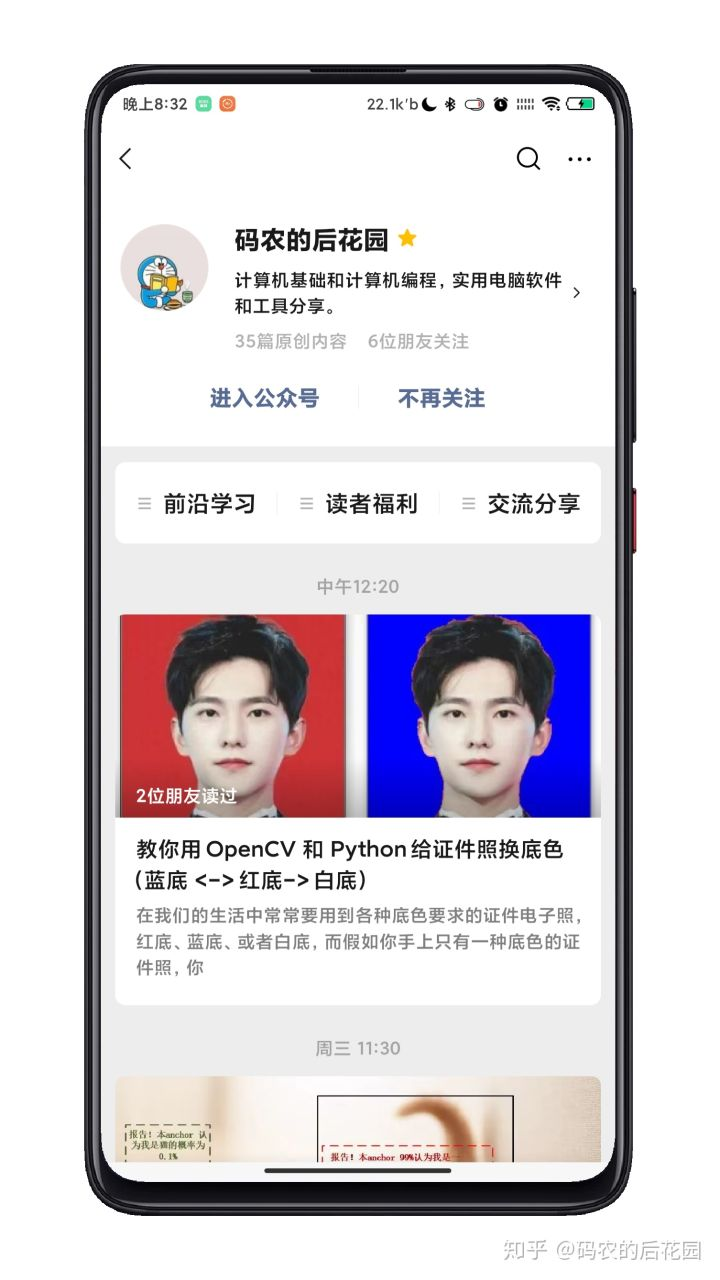在Anaconda中conda可以理解为一个工具,也是一个可执行命令,其核心功能是环境管理与包管理。所以对虚拟环境进行创建、删除等操作需要使用conda命令。
conda install 和 pip install 区别
通常我们可以使用conda和pip两种方式来下载和卸载安装包,这里说一下这两种方式使用的区别。conda是一种通用包管理系统,可以构建和管理任何语言的任何类型的软件,因此,它也使用于Python包。pip是Python官当认可的包管理器,最常用于安装在Python包索引(PyPI)上发布的包,网址https://pypi.org/。
即:pip是Python包的通用管理器,conda是一个与语言无关的跨平台环境管理器,对于我们用户来说,最显著的区别是pip在任何环境中安装Python包,conda安装任何环境的任何包。
注意:Anaconda中base环境中已经集成安装好了conda和pip,所以可以使用两种方式来安装我们想要的python软件包,安装好了软件包在Scripts目录下可以找到。
PiP常用命令
pip --version:查看已经安装了的pip版本
pip install -U pip:升级pip
pip list 或 pip freeze:查看当前已经安装好了包及版本
pip install package_name(包名):下载安装包
pip uninstall package_name(包名): 卸载安装包
pip show package_name(包名):显示安装包信息(安装路径、依赖关系等)
conda常用命令
conda list:查看环境中已经安装了的软件包
conda env list 或者 conda info -e : 查看当前存在那些虚拟环境
conda update conda: 检查更新当前的conda版本
conda install package_name(包名):下载安装包
conda uninstall package_name(包名): 卸载安装包
创建虚拟环境
方式有两种:命令创建和界面创建
命令创建:
conda create -n your _env_name package_name python=X.X (2.7、3.6等)
创建python版本为:X.X,不指定时,默认安装最新Python版本
要安装的包 :package_name 根据需求下载,可不填
虚拟环境名字为: your _env_name
注意:your_env_name文件可以在Anaconda安装目录envs文件下找到
举例:conda create -n myenv numpy matplotlib python=3.7
界面创建: 电脑开始菜单找到Anaconda Navigator,进入界面之后,选择Environments,选择Create按钮,出现如下界面,填写你要创建的虚拟环境名和Python版本后点击Create,即创建成功。
删除虚拟环境
方式有两种:命令删除和界面删除
命令删除
conda remove -n your_enev_name --all ,即可删除
删除虚拟环境中的某个包
conda remove -- name $your_enev_name $package_name(包名)
或者进入激活虚拟环境后,使用命令 conda uninstall package_name(包名)
界面删除: 电脑开始菜单找到Anaconda Navigator,进入界面之后,选择Environments,选择你要删除的许环境名,单击remove按钮即成功删除该环境
激活已经创建的虚拟环境
Linux :source activate your_env_ name(虚拟环境名)
Windows:activate your_env_ name(虚拟环境名)
切换已经创建好了的环境
activate your_env_ name(你想要切换的虚拟环境名)
若忘记要名环境,可以使用如下命令先查看当前所有已经创建好了的虚拟环境
conda env list
然后再 activate your_env_ name(你想要切换的虚拟环境名)
退出已经创建的虚拟环境
Linux :source deactivate your_env_ name(虚拟环境名)
Windows:deactivate your_env_ name(虚拟环境名)
使用pip下载安装Python包时速度经常会十分缓慢,这主要是因为国内网络不稳定,解决办法是将pip安装源设置为国内的源即可,下载和速度会大幅度提升,而使用Conda安装时,因为网络原因也会经常出现HttpError的问题,下面就来详细介绍如何解决上述问题的方法。
pip国内常用镜像源
阿里云 http://mirrors.aliyun.com/pypi/simple/
中国科技大学 https://pypi.mirrors.ustc.edu.cn/simple/
豆瓣(douban) http://pypi.douban.com/simple/
清华大学 https://pypi.tuna.tsinghua.edu.cn/simple/
中国科学技术大学 http://pypi.mirrors.ustc.edu.cn/simple/
这里推荐使用豆瓣和清华源,因为它们比较稳定
pip安装临时使用国内镜像源
可以在使用pip安装时在后面加上 -i 参数,来指定pip源,举例:
pip install numpy -i https://pypi.douban.com/simple/
注意:http后面要加s
永久指定pip默认安装源
Windows:
直接在user目录中创建一个pip目录,如:C:Users用户名pip,创建完后再pip 目 录下新建文件pip.ini,添加以下内容:
[gobal]
timeout = 6000
index-url = http://pypi.douban.com/simple/
trusted-host = pypi.douban.com
编辑完后进行保存,这样当我们再使用pip来安装时,会默认调用我们设置好了的镜像 源,就不用每次再临时添加。
Linux:
修改 ~/.pip/pip.conf (没有就创建一个),和Windows上一样,在pip.conf文件中添加内容后保存
[gobal]
timeout = 6000
index-url = http://pypi.douban.com/simple/
trusted-host = pypi.douban.com
conda 出现CondaHTTPError
在conda安装好之后,默认的镜像是官方的,由于官网的镜像在境外,访问太慢或者不能访问,为了能够加快访问的速度,首先在命令行中打开虚拟环境,输入以下命令(设置清华的镜像)
然后更改镜像源配置文件,在用户home目录下,找到 .condarc 配置文件,如C:Users用户名.condarc,右键选择记事本打开编辑,删掉channels下面的 -defaults一行,或者在其前面加#号注释掉。
换回默认源:
conda config --remove-key channels
更多有关python、深度和计算机编程的精彩内容,可以关注我的微信公众号: